认识真正的Android Studio(一)
一:概述
Android Studio对于Android开发者来说尤为重要,但是此IDE对于很多人来说,只是新建项目,然后敲代码,最后运行,仅此而已。但是AS其实包含了很多时NB的东西,所以就在自己认知的基础上一博客作为记录,与大家共勉,因为此内容过多,所以一篇博客不能将其全部容纳(就这还是简单的介绍使用等,内容多啊,见谅见谅),我将会分为不同的博客进行整理。
二:基础功能
1.快捷键
AS提供了很多很实用的快捷键,而且如果我们有需要,也可以在keymap中自定义(以下给出部分示例,如果有需要大家可以去https://developer.android.google.cn/studio/intro/keyboard-shortcuts#configure_custom_keymaps查看):
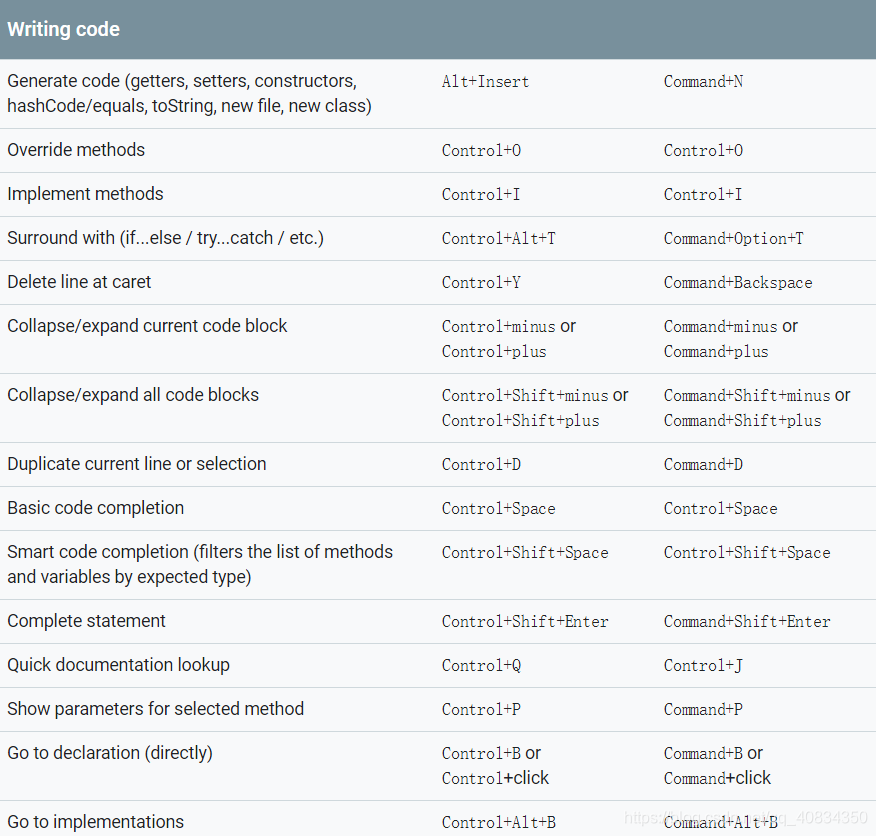
2.对c / c++ 的支持
我们可以将c / cpp代码添加到project中,只需要简单的放入cpp module所属的目录中。然后 java / kotlin可以通过JNI调用我们的cpp代码,
AS支持CMake,但是我们可以选择仅支持AS的NDK构建。
下面给出添加native code 的基本步骤:
- 创建一个navtive source files 并添加到AS project 中(当然也可以从现有的navtive code中导入)
- 配置CMake 构建 native source code 到 library(如果要针对预构建库(prebiuilt)或平台(platform libraries)库导入和链接,则还需要此构建脚本。)(如果我们已经有CMakeLists.txt构建脚本的native library,或者使用NDK构建的包含Android.mk构建脚本,就可以跳过此步)
- 通过提供CMake或NDK构建脚本文件的路径来配置Gradle
配置项目后,可以使用JNI框架从Java或Kotlin代码访问native funs。(关于具体的详细步骤请大家自行学习,否则此blog会无限的长https://developer.android.google.cn/studio/projects/add-native-code)
- 关于NDK部分,在Sdk Manager下载好NDK相关组件之后,只需要在gradle中添加即可
android {
ndkVersion "major.minor.build"
}我们知道CMake构建脚本是一个纯文本文件,我们要以(包含CMake命令)CMakeLists.txt来构建c / c++ libs(用过Clion的同志,应该对此点比较熟悉)(如果你native sources还没有CMake构建脚本,那么您需要自己创建一个脚本,并包含适当的CMake命令)
当我们上述步骤完成之后,就可以链接Gradle(构建依赖项)到我们的native library了(https://developer.android.google.cn/studio/projects/gradle-external-native-builds),只是我们需要为Gradle提供CMake或NDK-Build脚本文件的路径。
3.常用Editor工具
对于我来说,开发中可能对于某些Layout / view 的属性等不是很清楚,所以此时Layout Editor的Atttributes就会非常有用,这里面包含了我们选定Layout / View 的全部配置选项,所以这也对我们的编辑有很大的帮助:

还有我们平时开发中对于IamgeView,TextView, ListView, RecycleView等需要文字,图形等UI开发时,很多场景下都是通过网络或数据库等方式动态添加,那么当我们在开发中能够添加一些示例图形等时,那好处也是不少的,关于添加示例资源可以参考以下步骤:
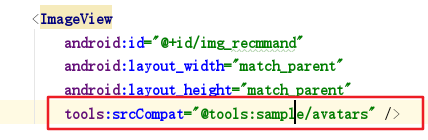
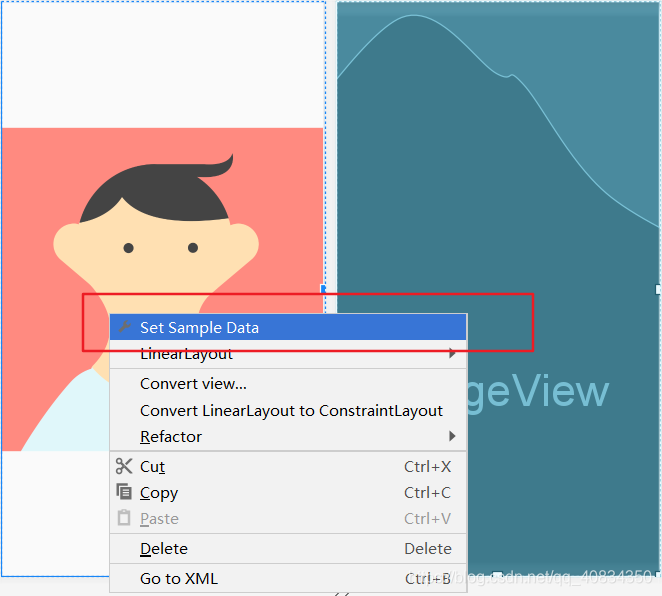
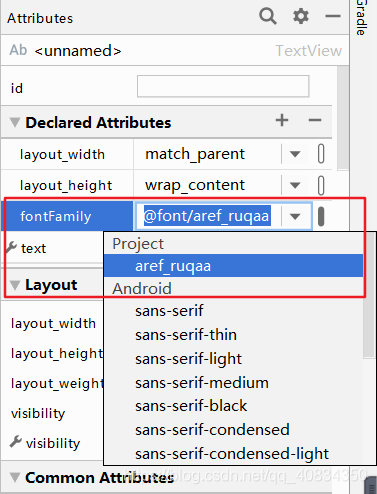
关于9-patch和webP的使用(https://developer.android.google.cn/studio/write/draw9patch),我想大家在开发中已经可以熟练的使用了,所以此处不再累赘:以下截图供参考:
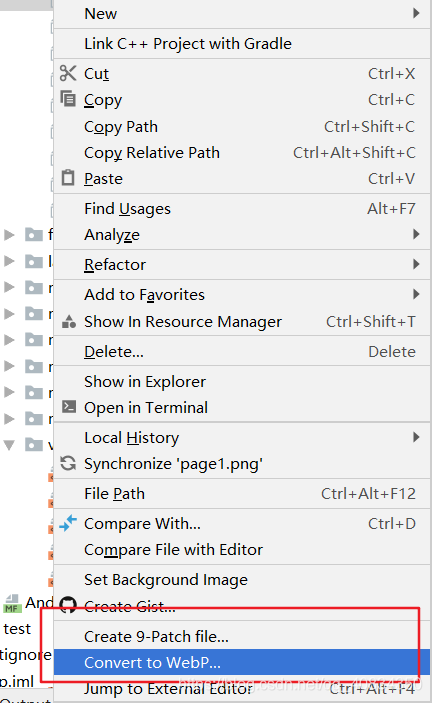
4.Recourse Manager
为什么我要单独分为一个部分介绍Recourse Manager呢,它不仅可以让我们方便的管理一些资源(Drawable, Color,Layout,Mipmap),而且它还有许多非常强大的功能,供我们使用,下面就一步步来学习:
首先是它管理我们的资源(以下仅给出示例结果,大家一看即明白):

然后,我就会介绍我认为非常好用的VectorAssetStudio(https://developer.android.google.cn/studio/write/vector-asset-studio)(本人在开发中很懒,很少去找一些例如底部导航栏UI等资源,所以总是用简单的原始ic_launcher代替,但是发现这个功能之后,真的是离不开了):
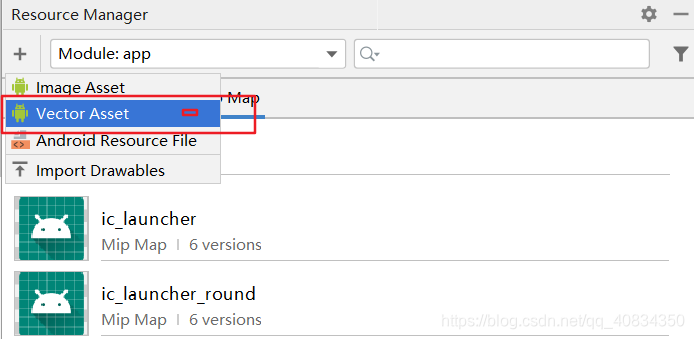
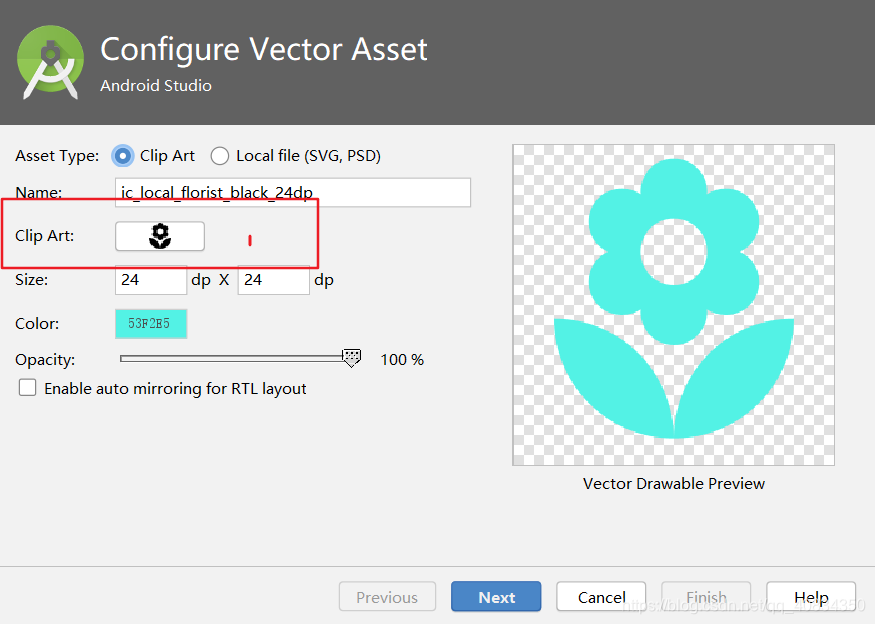
当你双击我标红框的地方后,你就会有新的收获,示例如下:
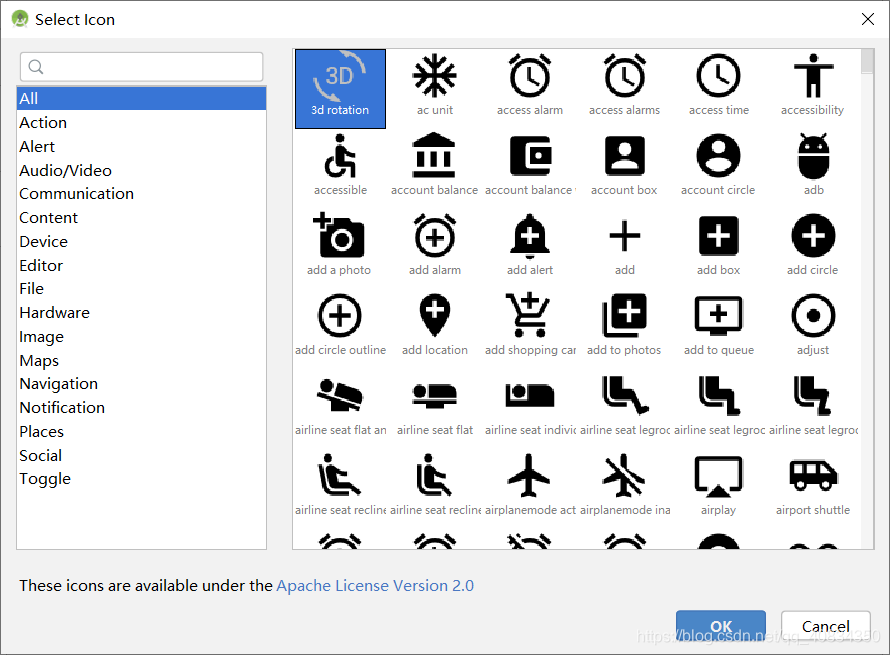
所以,你也应该明白此功能的作用了,当然以上只是我展示的最基本的使用功能了,对于VAS其实有很多强大的功能,希望大家自行去探索,累赘以下,如果你的Gradle Plugin Version过低的话,对于一些元素可能没有添加,这时候只需要打开Project Structure,如图所示,升级版本,就可以完美解决了(注意与自己Gradle版本的适配):
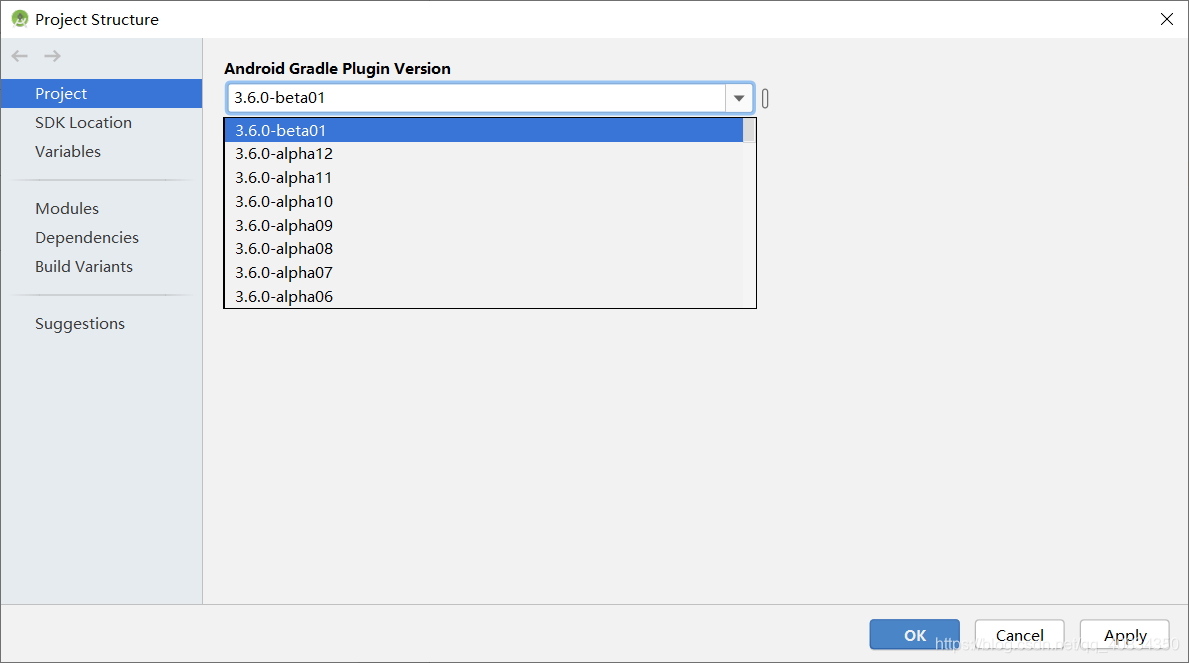
最后,我们可以在XML代码中修改我们刚才添加的Vector(下面给出展示示例):
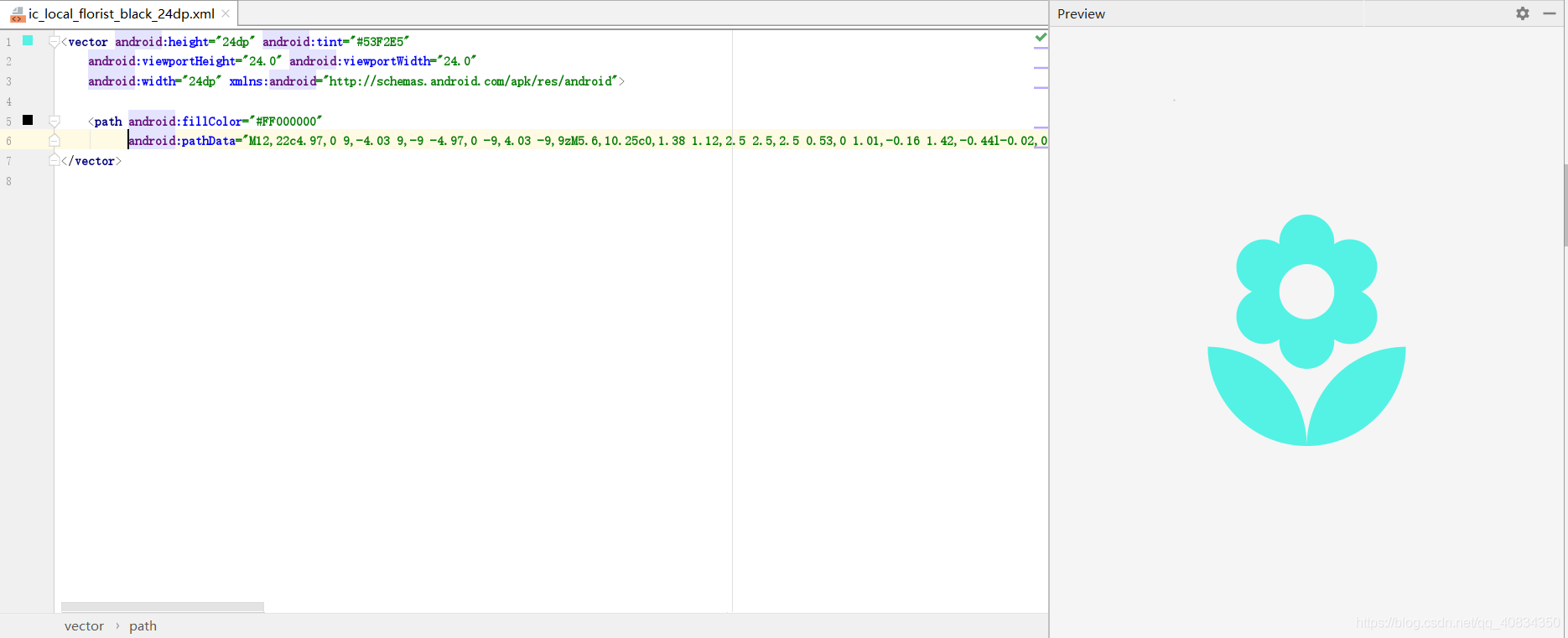
对于IAS的使用(https://developer.android.google.cn/studio/write/image-asset-studio),希望大家自行去探索,就是如下图所示的工具:
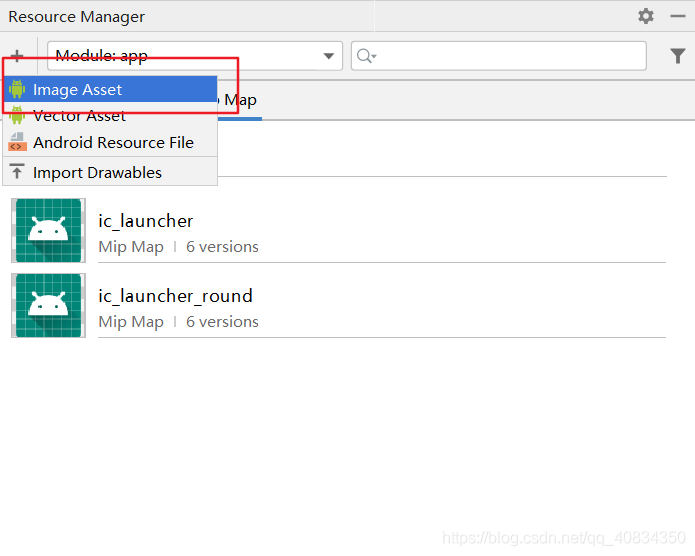
5.Lint工具和使用注解
其实在我Android性能优化(https://blog.csdn.net/qq_40834350/article/details/102562797)的blog中也提到过此工具,lint工具有助于发现结构不良的代码会影响Android应用程序的可靠性和效率,它可以帮助您识别和纠正代码的结构质量问题,而不必执行应用程序或编写测试用例,该工具检测到的每个问题都会通过描述消息和严重性级别来报告,这样我们就可以快速地确定需要进行的关键改进的优先级,从而从改进我们的代码结构。下面附一张Lint的流程图:
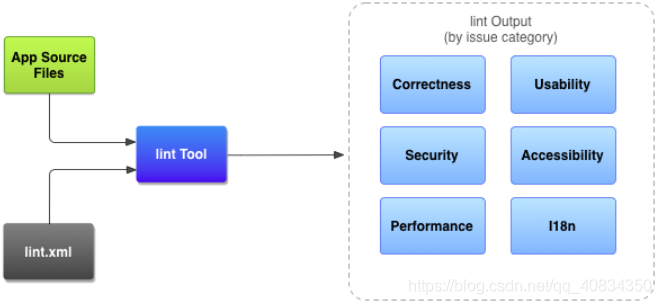
lint.xml可以让我们修改lint检查的一些默认参数,此部分希望大家自行学习。
示例使用截图如下(忽略Lint检查出来的我的辣鸡code):


关于注解,我们在AS中见到的最多的应该就是@NonNull和@Override了,但是我们还有许多帮助开发的注解可以使用,以下给出介绍:
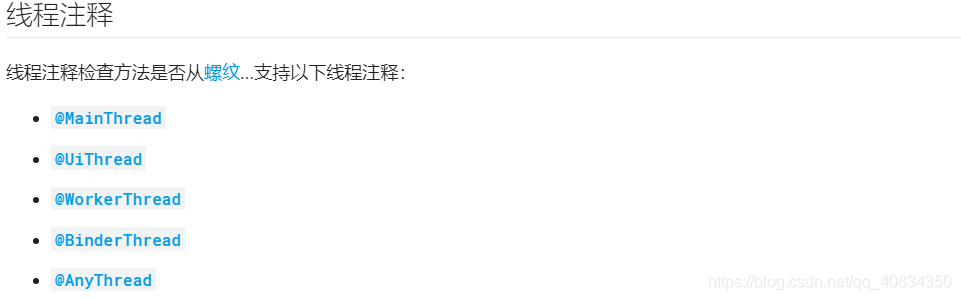

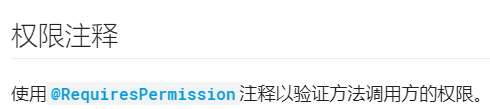

关于更多注解的详细使用和作用,希望大家参考相关文档进行学习。
AS的部分一就到此为止了,考虑到每篇博客的内容量,所以我将会在下一篇博客中在进行整理,望与大家共勉,更多相关内容请参考AS部分二。